Guide complet pour le transfert de fichiers trop volumineux sur clé USB
Nous transférons tous de gros fichiers sur une clé USB, mais l'erreur la plus courante à laquelle la plupart des gens sont confrontés est l'erreur "Fichier trop volumineux pour la clé USB", ce qui rend le transfert de vos films, images haute résolution ou tout autre document volumineux assez difficile. Cela freine votre activité et vous vous demandez ce que vous avez pu faire de travers. Eh bien, voici la bonne nouvelle : il existe des solutions. Le guide ci-dessous explique pourquoi vous obtenez un tel message d'erreur et quelles étapes vous pouvez suivre pour corriger cela, afin que votre fichier trop volumineux pour la clé USB soit transféré sans problème.
Partie 1 : Pourquoi les fichiers sont-ils "trop volumineux" pour les clés USB
Cela est généralement dû à la limitation du système de fichiers dans les clés USB. Par exemple, les systèmes de fichiers comme FAT32 limitent la taille des fichiers. Par exemple, FAT32 ne prend pas en charge les fichiers individuels de plus de 4 Go. Cela devient vraiment gênant lorsque vous devez transférer de gros fichiers vidéo, des logiciels ou même des sauvegardes. Il est très important de comprendre ces limitations des systèmes de fichiers pour résoudre le problème et ainsi garantir que les fichiers trop volumineux à transférer sur USB soient transférés sans encombre.
Comprendre les limitations des systèmes de fichiers
Différents types de systèmes de fichiers sont utilisés dans les clés USB, mais les plus courants sont FAT32, exFAT et NTFS.
FAT32
FAT32 est l'un des systèmes de fichiers les plus utilisés pour les clés USB, principalement en raison de sa compatibilité avec des appareils comme les ordinateurs, les portables, les consoles de jeux et autres appareils électroniques. Son principal inconvénient est son incapacité à accueillir des fichiers de plus de 4 Go. Vous obtiendrez une erreur "Fichier trop volumineux" si vous tentez de transférer un fichier dont la taille dépasse cette limite. Cela devient d'autant plus problématique, en particulier pour les vidéos haute définition, les gros jeux et même certaines installations de logiciels.
exFAT
Ensuite, il y a exFAT, le système de fichiers le plus récent et bien plus efficace que FAT32. Par rapport à la prise en charge de la taille des fichiers de FAT32, exFAT peut prendre en charge des tailles bien plus grandes. En plus de cela, il fonctionne très bien avec Windows et macOS, bien qu'il ne soit pas nativement pris en charge. Pour les clés USB et les cartes SD utilisées pour transférer des fichiers très volumineux, exFAT est recommandé. exFAT peut gérer un fichier unique jusqu'à 16 exaoctets, ce qui est généralement suffisant pour la plupart des utilisateurs.
NTFS
Un autre système de fichiers principalement utilisé dans les systèmes d'exploitation Windows est NTFS, qui signifie New Technology File System. Il prend en charge les fichiers et volumes volumineux et est donc recommandé pour le transfert de gros fichiers via USB. Bien que NTFS soit assez efficace pour gérer des fichiers trop volumineux pour USB, il peut ne pas être universellement compatible.
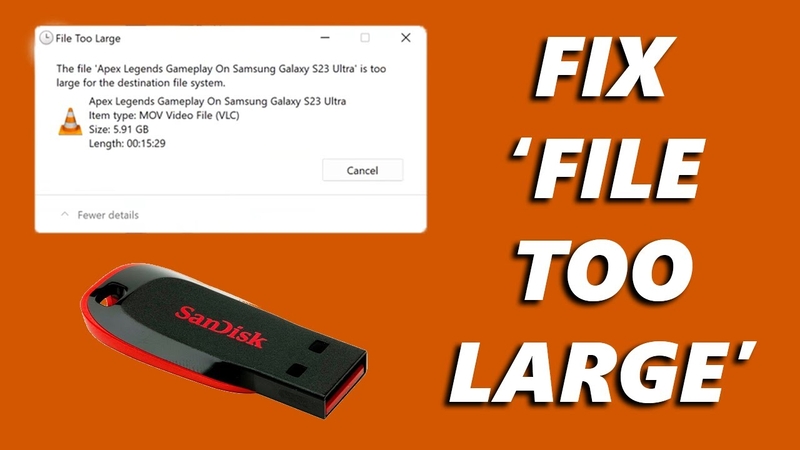
Partie 2 : 5 meilleures façons de compresser des fichiers pour un transfert USB
Si le fichier est volumineux et ne peut pas être déplacé sur votre clé USB, le compresser pourrait être l'une des meilleures solutions. Il existe plusieurs méthodes de compression de fichiers, et la méthode appropriée dépendra du type de fichier que vous manipulez. Voici cinq des meilleures façons de compresser des fichiers pour un transfert USB, en commençant par un outil recommandé, HitPaw Univd, qui aide à réduire la taille du fichier sans perdre en qualité.
1. HitPaw Univd – Idéal pour la compression de vidéos et d'images
HitPaw Univd (HitPaw Video Converter) est un logiciel de compression vidéo payant qui compresse à la fois des fichiers vidéo et image spécialement pour transférer de gros fichiers sur une clé USB. Il compresse la vidéo sans réduire la qualité du fichier : votre vidéo sera intacte mais avec moins d'espace. Cet outil prend en charge plusieurs formats, y compris MP4, MOV, JPG, PNG, et bien d'autres.
Caractéristiques principales de HitPaw Univd :
- Compression de haute qualité : Compresse les fichiers vidéo et image tout en maintenant leur qualité d'origine, ce qui en fait un excellent moyen de gagner de l'espace sans sacrifier la fidélité visuelle des données.
- Support de multiples formats : Il convertit et compresse une large gamme de formats de fichiers, y compris MP4 , MOV, AVI, JPG, PNG, et bien d'autres, afin que vous puissiez être polyvalent avec chaque type de média.
- Traitement par lots : Il traite par lots de nombreux fichiers en même temps sous forme compressée et convertie. Cela permet d'économiser du temps et des efforts, surtout lorsque la taille des fichiers multimédias est assez grande.
- Conversion à grande vitesse : Il offre une compression vidéo et image rapide, ce qui permet de gérer correctement les fichiers trop volumineux pour la clé USB sans avoir à attendre longtemps.
- Facilité d'utilisation : Il dispose d'une interface simple pour le rendre convivial, ainsi il peut être utilisé aussi bien par les débutants que par les experts sans trop de difficultés techniques.
Étapes pour utiliser HitPaw Univd pour compresser des fichiers
Compresser des vidéos et des images avec HitPaw Univd
Pour la vidéo
Étape 1 : Cliquez sur « Ajouter une vidéo » sous l'onglet Vidéo pour télécharger votre/vos vidéo(s). Vous pouvez renommer le fichier en cliquant sur l'icône du stylo.

Étape 2 : Cliquez sur l'icône de l'engrenage pour ajuster le niveau de compression et la qualité. Sélectionnez le format « Original » ou « MP4 », puis prévisualisez les changements. Cliquez sur « Confirmer » pour enregistrer.

Étape 3 : Sélectionnez un niveau de compression pour toutes les vidéos si nécessaire. Cliquez sur « Compresser » pour les fichiers individuels ou sur « Compresser tout » pour un traitement par lots. Les fichiers compressés seront enregistrés dans le dossier de sortie.

Pour l'image
Étape 1 : Cliquez sur « Ajouter une image » sous l'onglet Image pour télécharger votre/vos image(s).

Étape 2 : Cliquez sur l'icône de l'engrenage pour ajuster le niveau de compression et la qualité. Choisissez le format « Original », « JPG », « JPEG » ou « WEBP », puis confirmez.

Étape 3 : Sélectionnez un niveau de compression pour toutes les images si nécessaire. Cliquez sur « Compresser tout » pour traiter. Les fichiers compressés seront enregistrés dans le dossier de sortie.

2. WinRAR – Idéal pour les documents et archives
C'est ainsi que WinRAR est l'outil de fichier compressé le plus populaire utilisé pour compresser des dossiers, des documents et bien d'autres types de fichiers. Il offre un ratio de compression élevé pour réduire la taille de vos fichiers afin que vous puissiez facilement les stocker sur vos clés USB, tout en proposant la possibilité de créer des archives protégées par mot de passe pour les données sensibles ; WinRAR peut produire des fichiers RAR ou ZIP, qui sont deux des formats d'archivage les plus courants pour les volumes de données importants.
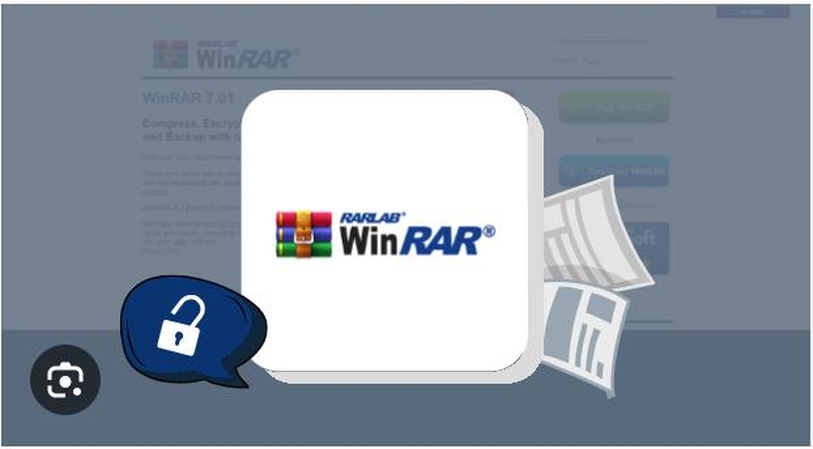
3. Outil d'archivage gratuit et open source 7-Zip
7-Zip est un outil de compression très populaire, gratuit et open source, qui offre un taux de compression élevé. Il prend en charge tous les formats, y compris son propre format 7z, ainsi que ZIP, TAR, ZIP, GZIP, BZIP2, TAR, TAR.GZ, TAR.BZ2, TB2, APK et bien d'autres. Cet utilitaire est fortement recommandé pour les utilisateurs ayant besoin d'une méthode rapide et peu coûteuse pour compresser des fichiers volumineux à transférer via USB.
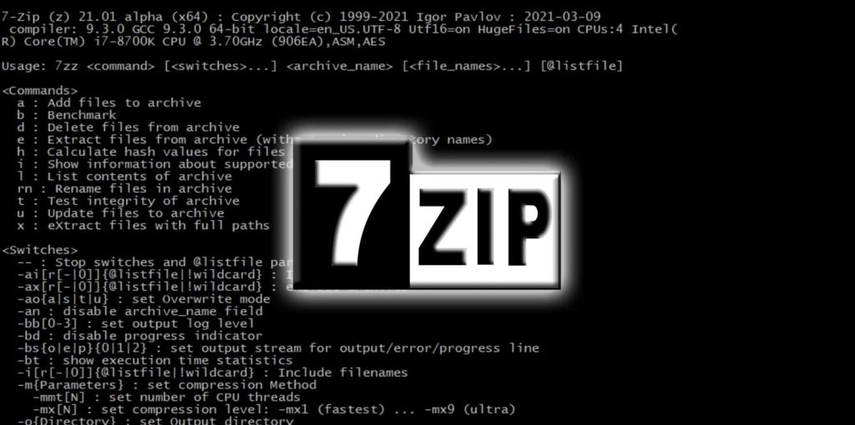
4. Outils de compression en ligne
D'autres outils de compression comme Compress2Go et OnlineConverter sont faciles, rapides, et offrent des services qui permettent de compresser vos fichiers directement dans le navigateur, sans avoir à télécharger quoi que ce soit. Vous pouvez facilement télécharger et compresser des fichiers trop volumineux pour votre clé USB, particulièrement pour les fichiers de petite taille ou pour une tâche rapide. Ces outils sont pratiques lorsque vous ne voulez pas vous occuper de l'installation de logiciels ou lorsque vous avez besoin d'une solution rapide.

5. Outil de compression intégré pour Mac
Un utilitaire de compression intégré pour Mac permet de compresser des fichiers sans nécessiter d'installation ni de logiciels supplémentaires pour les utilisateurs Mac. L'outil de compression Mac permet aux utilisateurs de compresser des dossiers entiers et des fichiers individuels trop volumineux pour USB au format .zip, ce qui est très pratique pour redimensionner des fichiers en vue de leur transfert via USB ou tout autre moyen. Cette fonctionnalité est très simple à utiliser et vous n'aurez pas besoin de logiciel séparé pour les compressions les plus courantes.
Partie 3 : FAQ sur les fichiers trop grands pour USB
Q1. Pourquoi mon fichier indique-t-il qu'il est trop volumineux pour la clé USB alors qu'il y a suffisamment d'espace ?
A1. Ce problème survient souvent parce que le système de fichiers de votre clé USB a une taille limite pour les fichiers, comme la limite de taille de fichier de 4 Go de FAT32. Même s'il y a suffisamment d'espace libre, le système de fichiers ne peut pas gérer des fichiers plus volumineux que sa limite maximale. Changer le système de fichiers en exFAT ou NTFS permet de résoudre ce problème.
Q2. Puis-je compresser des fichiers vidéo sans perdre de qualité ?
A2. Oui, la compression peut être effectuée sans perte de qualité vidéo, principalement avec HitPaw Univd et d'autres outils similaires. L'outil va compresser les fichiers tout en garantissant que toutes les résolutions visuelles restent intactes.
Q3. Quel est le meilleur format pour les clés USB afin d'éviter les problèmes de taille de fichier ?
A3. Pour les clés USB, le format exFAT est le meilleur pour éviter les problèmes de taille de fichier. Ce format prend en charge les fichiers volumineux et est compatible avec Windows et macOS. Une autre bonne option pour les utilisateurs Windows est NTFS, bien que ce format présente des limitations de compatibilité avec macOS.
Conclusion
Faire face à l'erreur "fichier trop volumineux pour la clé USB" peut être vraiment frustrant, mais cela se résout facilement avec la bonne approche. Vous pouvez compresser les fichiers ou changer le système de fichiers de votre clé USB pour rendre les fichiers volumineux transférables. En changeant vers exFAT ou NTFS et en utilisant des outils de compression de fichiers multimédia volumineux comme HitPaw Univd, la taille des fichiers ne sera plus un problème pour les transferts. Pour ceux qui souhaitent compresser des vidéos et des images tout en réduisant leur taille, HitPaw offre une solution solide et efficace pour réduire la taille des fichiers tout en maintenant leur qualité, idéale pour vos besoins de compression.






 HitPaw VoicePea
HitPaw VoicePea HitPaw VikPea
HitPaw VikPea HitPaw FotorPea
HitPaw FotorPea



Partager cet article :
Donnez une note du produit :
Clément Poulain
Auteur en chef
Je travaille en freelance depuis plus de 7 ans. Cela m'impressionne toujours quand je trouve de nouvelles choses et les dernières connaissances. Je pense que la vie est illimitée mais je ne connais pas de limites.
Voir tous les articlesLaissez un avis
Donnez votre avis pour les articles HitPaw